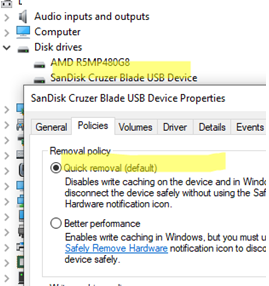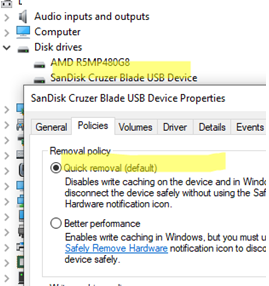我们的一位普通读者抱怨说,在他的新物理Windows Server 2019主机上,一些内部设备(包括NIC,RAID Controller,CPU等)出现在安全删除硬件列表中。他担心用户或管理员可以意外单击系统托盘并从主机上拔下关键设备。
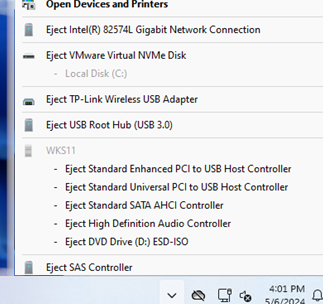
对于内部SATA/SSD驱动器,在任务栏中显示为可移动的驱动器热塞BIOS/UEFI中驱动器(控制器)的模式可能会有所帮助。如果不可能,请使用TreatAsInternalPort注册表选项使Windows识别SATA驱动器为内部而不是可移动的选项。
对于某些存储控制器,启用安全删除磁盘选项可能可在政策驱动程序属性的选项卡。
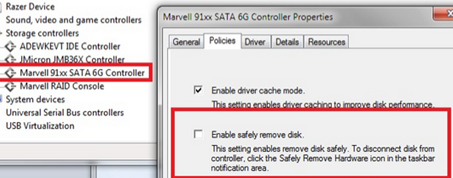
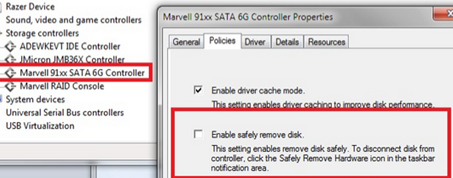
可以通过在VMX配置文件中添加特殊参数来禁用VMware Virtual Machines的虚拟设备的显示为VMware虚拟机
devices.hotplug = "FALSE"
另一个选择是隐藏Safely Remove Hardware and Eject Media来自Windows系统托盘的图标。
![]()
![]()
要隐藏系统托盘中的安全删除硬件图标,请对注册表进行更改:
- 运行
regedit.exe然后转到注册表原则HKCUSoftwareMicrosoftWindowsCurrentVersionAppletsSysTray - 更改服务参数值从31(十六进制1F)到29。
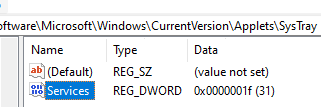
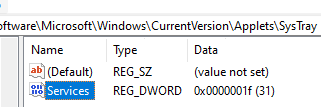
- 要更新托盘图标,请运行
systray.exe命令。
您可以从命令提示符更改注册表参数的值。首先,获取当前值:
reg query HKCUSoftwareMicrosoftWindowsCurrentVersionAppletsSysTray /v Services
然后更改注册表:reg add HKCUSoftwareMicrosoftWindowsCurrentVersionAppletsSysTray /v Services /t reg_dword /d 29 /f && systray
这将隐藏系统托盘中的安全删除图标。但是,当Windows用户会话终止时,此注册表条目的值将自动重置。
![]()
![]()
创建一个简单的调度程序任务,该任务在任何用户登录时运行,以隐藏所有用户的安全删除硬件图标。使用此命令创建此计划的任务:
schtasks /create /tn "HideSafelyRemovalIcon" /tr "cmd.exe /c reg add HKCUSoftwareMicrosoftWindowsCurrentVersionAppletsSysTray /v Services /t reg_dword /d 29 /f && systray.exe" /sc ONLOGON
![]()
![]()
要安全卸下其中一种设备,请运行命令:
RunDll32.exe shell32.dll,Control_RunDLL hotplug.dll
选择设备Safely Remove Hardware对话框然后单击停止。然后可以安全地拔下设备。
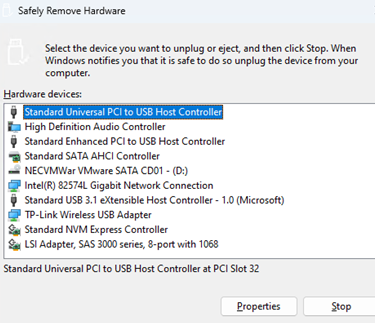
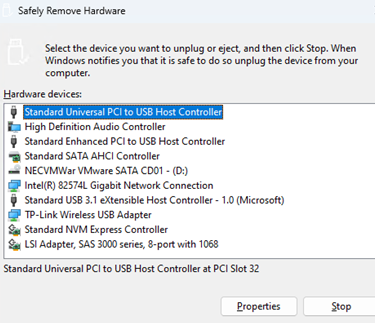
不必担心安全弹出USB棒。从Windows 10 1809开始,快速删除默认情况下,用于外部存储设备(USB闪存驱动器)的选项。因此,您可以随时在不使用安全删除硬件过程的情况下物理拔下驱动器。这不会损坏文件系统或导致数据丢失。
了解更多: